萬盛學電腦網 >> Windows 10資訊 >> Win10系統照片查看器背景顏色怎麼修改?
Win10系統照片查看器背景顏色怎麼修改?
在win10系統下,很多用戶都喜歡使用默認的照片查看器來預覽電腦中的照片,而通常在照片查看器中的背景顏色為白色,一些用戶在查看圖片時,感覺百度太過於刺眼,故此想要更換成其它顏色的,需要如何操作呢?下面看小編為您帶來的操作方法吧!
操作方法
1、首先按Win+R打開運行,輸入regedit回車打開注冊表編輯器。
2、導航至HKEY_CURRENT_USER\Software\Microsoft\Windows Photo Viewer\Viewer;
3、在右側新建名為BackgroundColor的DWORD (32-bit)值。

4、雙擊新建值,將其值修改為你需要的顏色值即可。
顏色值用十六進制表示,並在顏色值前加ff,比如黑色為ff000000。
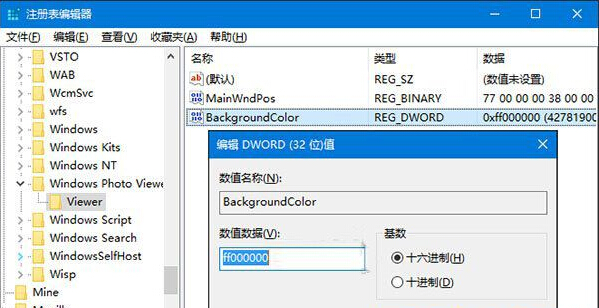
5、修改完成後重新打開Windows照片查看器就可以看到效果了。
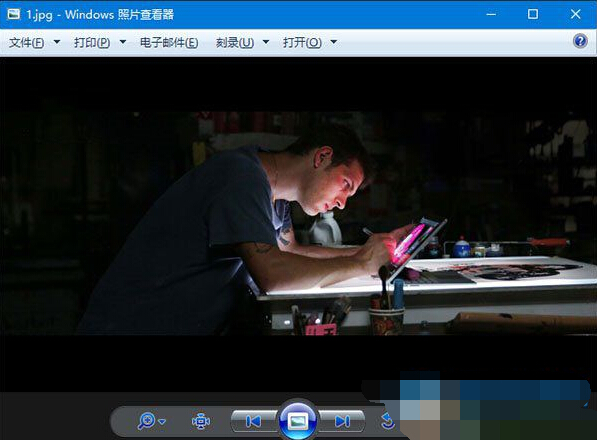
通過上述方法教程,我們就能夠更換win10系統下的照片查看器背景顏色了, 這樣一來把照片預覽背景修改成了黑色,當然你也可以修改成其它顏色數值!
Windows 10資訊排行
操作系統推薦
相關文章
copyright © 萬盛學電腦網 all rights reserved



